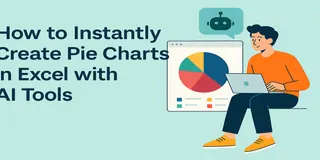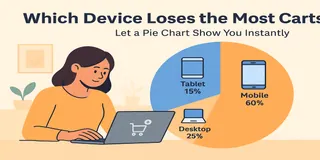Ihre Verkäufe wachsen, aber auch Ihre Rückgabemails. Ist Ihnen das bekannt? Rückgaben sind ein Kopfschmerz im E-Commerce, der Ihnen Geld, Vertrauen und Schlaf kostet.
Aber was wäre, wenn Sie die problematischsten Produkte entdecken könnten … bevor sie in Ihre Margen fräßen?
Mit Excelmatic können Sie sofort ein Balkendiagramm erstellen, das die Produkt-Rückgabesätze zeigt, ohne Formeln oder Frustration.
Warum Rückgabesätze Ihre Aufmerksamkeit verdienen
Hohe Rückgabesätze sind nicht nur ärgerlich – sie verraten:
- Produktqualitätsprobleme
- Diskrepanz zwischen Marketing und Realität
- Verpackungs- oder Versandprobleme
- Unglückliche Käufersegmente
Egal, ob es sich um eine fehlerhafte SKU oder ein saisonales Muster handelt, KI-Diagramme helfen Ihnen, die Warnzeichen schnell zu finden.
Beispiel-Datensatz
Traditionelle Methode: Zu viel manueller Aufwand
In Excel bedeutet dies normalerweise:
- Aggregieren Sie Bestellungen und Rückerstattungen nach Produkt.
- Berechnen Sie den Rückgabesatz (Rückerstattungen ÷ Bestellungen).
- Sortieren Sie absteigend nach Rückgabesatz.
- Erstellen Sie das Diagramm manuell.
- Passen Sie jedes einzelne Label und jede Achse an.
Und wenn Sie nach Kategorie, Kanal oder Monat gruppieren möchten? Viel Glück mit diesem Pivot-Duell.
Excelmatic in Aktion: Prompt + Antwort-Visualisierungen
Zeigen Sie ein Balkendiagramm der Rückgabesätze nach Produkt
Möchten Sie schnell vergleichen, welche Produkte am häufigsten zurückgesendet werden? Dieses Diagramm bietet Ihnen eine nebeneinanderliegende Visualisierung der Rückgabeprozentuale pro SKU.
Welches Produkt hat den höchsten Rückgabesatz?
Lassen Sie die KI Ihre Daten auswerten und zeigen Sie sofort die am häufigsten zurückgesendete SKU auf. Kein Sortieren oder Schreiben von Formeln erforderlich.

Erstellen Sie eine Tabelle, die Bestellungen, Rückerstattungen und Rückgabesatz pro Produkt anzeigt
Benötigen Sie die vollständige Zusammenfassung? Diese Ein-Prompt-Tabelle zeigt alle Rückerstattungsberechnungen pro Artikel – automatisch erledigt.
Was Sie entdecken könnten
- Ein Produkt ist für 30 % aller Rückgaben verantwortlich
- Die Kosmetik-Kategorie hat doppelt so hohen Rückgabesatz wie die Heimtextilien
- Die Rückgabesätze steigen nach Flash-Sales oder während der Feiertagsrush an
- Kanal X (hust TikTok) = hohe Konversionen + hohe Rückgaben
Das sind die Art von Erkenntnissen, die Ihre Verkaufs-, Beschaffungs- und Supportstrategien verändern.
Beste Anwendungsfälle für Rückgabesatz-Diagramme
- Überwachen Sie den Rückgabeprozentwert für die meistverkauften SKUs
- Verfolgen Sie Rückgabetrends im Laufe der Zeit (wöchentlich/möchentlich)
- Vergleichen Sie Rückgabesätze nach Kategorie, Region, Kanal
- Bereiten Sie sich mit harten Daten auf Lieferantenverhandlungen vor
- Setzen Sie interne Qualitätsstandards nach Produkttyp
Manuell vs. Excelmatic AI
| Schritt | Traditionelles Excel | Excelmatic AI |
|---|---|---|
| Gruppieren von Bestellungen/Rückerstattungen | Pivot-Tabellen, Filter | Automatisch |
| Berechnen des Rückgabeprozentwerts | Formel pro Zeile | Automatisch |
| Erstellen eines Balkendiagramms | Einfügen + Formatieren | Sofort |
| Vergleich über Kategorien hinweg | Manuelle Workarounds | Prompt-basiert |
| Zeit zur Generierung | 40–60 Minuten | < 1 Minute |
Pro-Tipps
- Verwenden Sie Farben, um Produkte mit einem Rückgabesatz über 10 % hervorzuheben
- Kombinieren Sie Rückgabesatz + Produktbewertung für eine tiefere Einsicht
- Visualisieren Sie Rückerstattungen als Prozent des Umsatzes für hochpreisige Artikel
- Filtern Sie nach Saison oder Kampagne, um Rückgabespitzen aufzudecken
Schlussgedanken
Sie können nicht verbessern, was Sie nicht messen. Rückgabesatz-Diagramme zeigen Ihnen, was funktioniert, was fehlschlägt und wo Sie Geld verlieren.
Und mit Excelmatic sind sie nur einer intelligenten Eingabe entfernt.
👉 Probieren Sie Excelmatic jetzt aus >>
Wenn Sie an Excel AI-Diagrammen interessiert sind, mögen Sie auch die folgenden Artikel:
Visualisieren Sie Ihren E-Commerce-Kategorieumsatz mit einem Kreisdiagramm
So erstellen Sie sofort Balkendiagramme mit Excel AI (keine manuelle Arbeit erforderlich)
Vergleichen Sie die Werbekanalverkäufe mit einem Balkendiagramm in Excel AI
Visualisieren Sie die Kategorieverkäufe nach Region mit Donut-Diagrammen in Excel AI
Vergleichen Sie saisonale Verkaufstrends mit Mehr-Lini-Excel AI-Diagrammen